Lisage sellele arvutile võrgu asukoht operatsioonisüsteemis Windows 10
Windows 10 toetab võrgu asukoha lisamist selle arvuti kausta. Luuakse spetsiaalne otsetee, mis on selles arvutis nähtav koos kaardistatud võrgudraividega jaotises "Võrgu asukohad". See võib osutada veebisaidile, FTP-serverile või võrgujagamiskohale.
Reklaam
Võrgu asukoha otsetee selles arvutis sarnaneb kaardistatud võrgudraiviga, kuid sellel on mitmeid erinevusi. Kuigi nii kaardistatud võrgudraiv kui ka võrgu asukoha otsetee osutavad teie võrgus olevale ressursile, ei ole otseteele määratud draivitähte. Mõne võrguasukoha puhul palutakse teil iga kord ühenduse loomisel sisestada võrgumandaadid.
Sellele arvutile võrguasukoha lisamiseks operatsioonisüsteemis Windows 10, tehke järgmist.
- Avage see arvuti File Exploreris.
- Lindi kasutajaliideses klõpsake vahekaarti Arvuti. Sealt leiate käsu Lisage võrgu asukoht. Klõpsake seda.
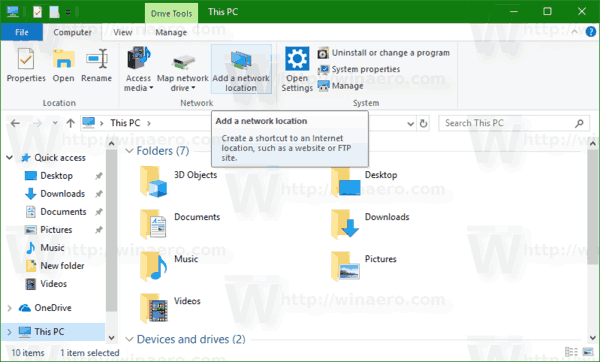 Näpunäide: kui teil on keelanud lindi kasutajaliidese, võite paremklõpsata sellel arvutil ja valida Lisage võrgu asukoht kontekstimenüüst.
Näpunäide: kui teil on keelanud lindi kasutajaliidese, võite paremklõpsata sellel arvutil ja valida Lisage võrgu asukoht kontekstimenüüst.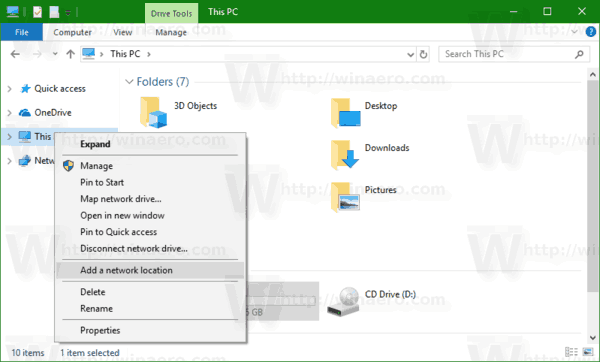
- Avaneb võrgu asukoha lisamise viisard. Klõpsake nuppu Edasi.
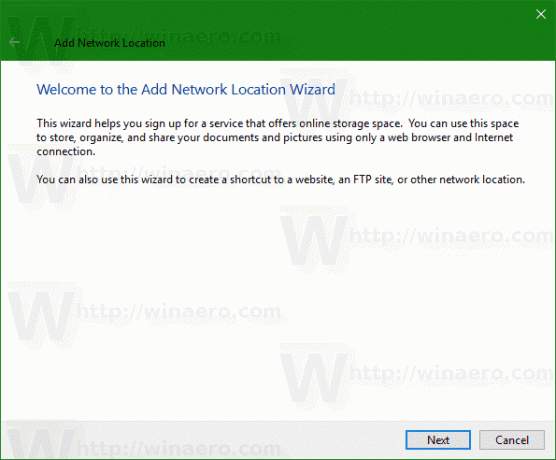
- Järgmisel lehel klõpsake nuppu Valige kohandatud võrgu asukoht otsetee sihtpunkti valimiseks.
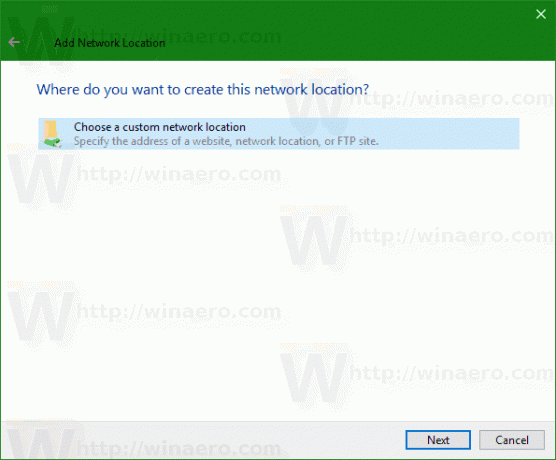
- Sisestage järgmisel lehel soovitud võrgu asukoha aadress.
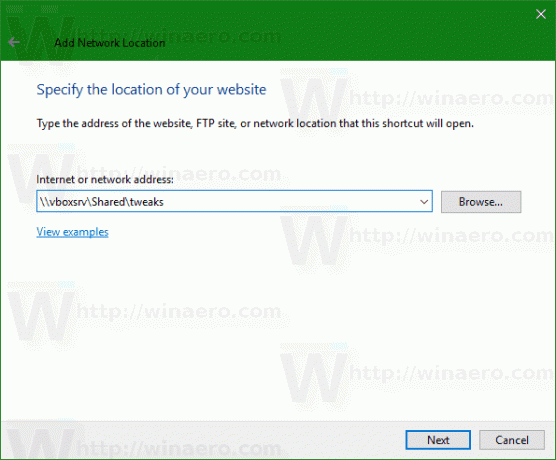
- Sõltuvalt asukoha tüübist määrake vajadusel asukoha mandaadid.
- Järgmisel lehel tippige oma asukohale soovitud nimi.

- Viimasel lehel saate asukoha otse avada. Tühjendage märkeruut "Ava see võrguasukoht, kui klõpsan Lõpeta".
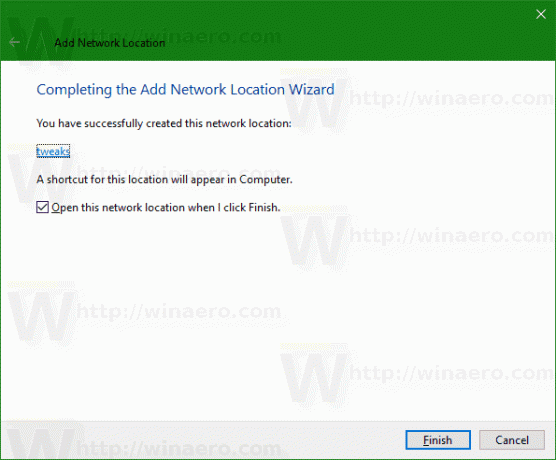
Võrgu asukoha otsetee on selles arvutis nähtav.
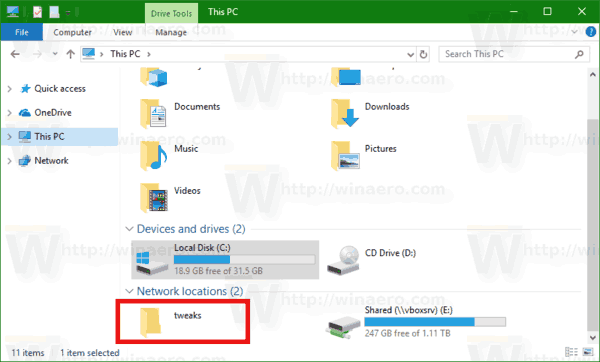
Teie loodud otsetee paigutatakse järgmise kausta alla:
%userprofile%\AppData\Roaming\Microsoft\Windows\Network Shortcuts
Saate kopeerida ülaltoodud rea ja kleepida selle otse avamiseks File Exploreri aadressiribale.
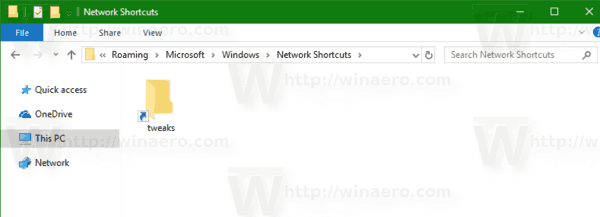
Näpunäide. Nii saate kaustas Network Shortcuts lisada otsetee mis tahes kohalikule kaustale või rakendusele ja see on nähtav selles arvutis!
Näiteks lisan sinna Notepadi. Vaadake järgmist ekraanipilti.
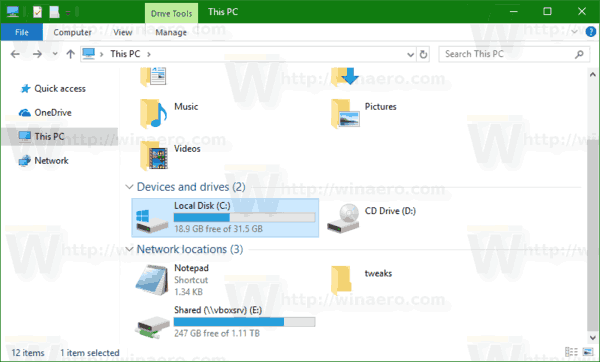
Võrgu asukoha otsetee kustutamiseks sellest arvutist, kasutage ühte järgmistest meetoditest.
- Paremklõpsake selles arvutis oleval otseteel ja valige Kustuta kontekstimenüüst.
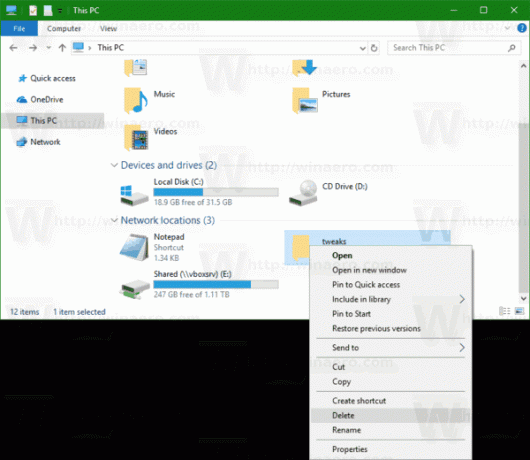
- Avage ülalmainitud kaust ja kustutage sealt otsetee.

See on kõik.

